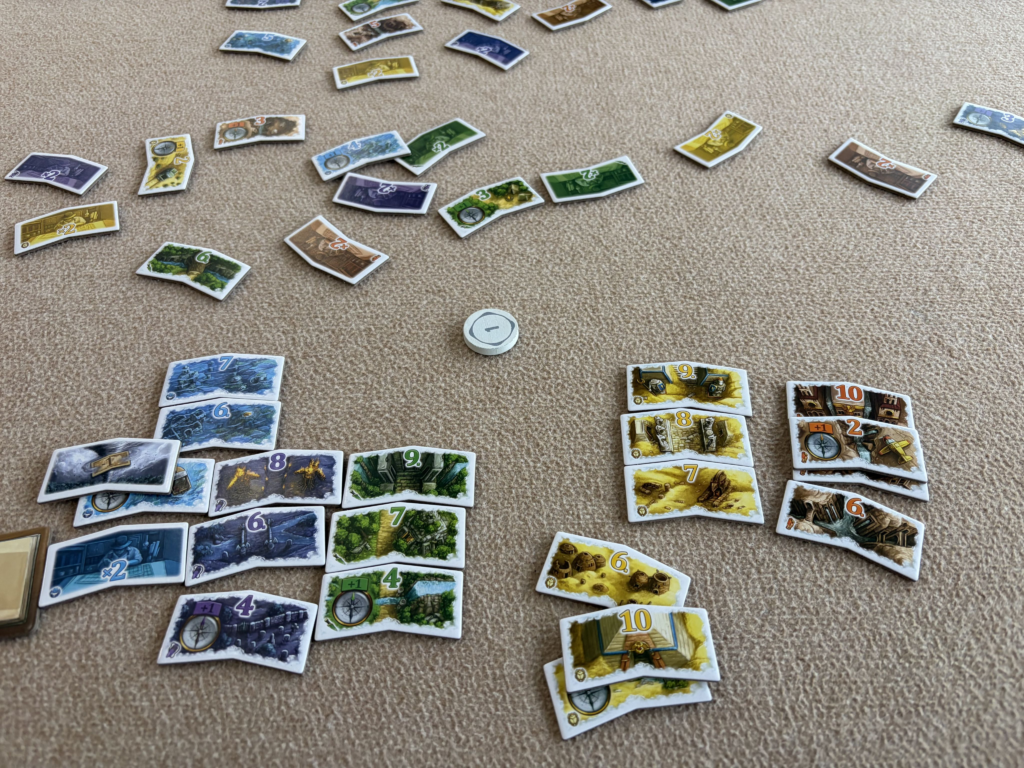概要
Growi 7.2.x → Growi 7.4.0にアップデートする 手順です。
※ Growi7.3.3より前のバージョンは脆弱性が存在します。Growiをインターネットで公開している方は、こちらの手順で上げましょう。
注意点
- Growi 7.4.xはElasticSearchがv9でなければ動きません。
- また、mongodbの最新版は、古いCPUでは動きません。
- 上記理由のためGrowiをインターネット環境で動かしている場合は以下を十分検討ください。
- WAFなどで防御する。
- ハードウェア環境を最新のmongodb / Elasticsearchが動くものへとアップグレードする。
- インターネット公開を諦める。
前提
さっくりはならない手順
- Growiをメンテナンスモードにします。
- Growi・Elasticsearchのサービスを停止します。
- バックアップを取ります。
- gitコマンドで最新版をcheckoutします。
- アップグレードを行います。
- Elasticsearch・Growiのサービスを再開します。
- Growiのメンテナンスモードを解除します。
- アップグレードされたことを確認します。
メンテナンスモード有効化
- Growiに管理者権限でログインします。
- 管理トップ>アプリ設定に進み、「メンテナンスモードを開始する」をクリックします。
- トップページに戻り「メンテナンスモード」が表示されていることを確認します。
バックアップ
以下をバックアップします。
cat /etc/mongod.conf |grep dbPath
として、ここのディレクトリ一式を控えます。(筆者環境 /home/mongodb)
このディレクトリを任意の方法でバックアップします。
- Growiの添付ファイル一式が納められているディレクトリ(ファイルアップロード先をlocalにしている場合のみ)
/growi/root/directory/apps/app/public
(筆者環境 /home/www-data/growi/apps/app/public)ここも念のためバックアップします。
※ 添付ファイルのアップロード先をAWSやAzureなどにしている場合は不要です
スナップショット機能などでシステム全体をバックアップした方が確実で安心です。
ElasticsearchとGrowiの停止
sudo systemctl stop elasticsearch.service
systemctl status elasticsearch.service
inactive(dead)を確認します。
sudo systemctl stop growi.service
systemctl status growi.service
inactive(dead)を確認します。
作業前バックアップ
- データディレクトリを丸ごとコピー (-aオプションでパーミッションを維持)
sudo cp -a /var/lib/elasticsearch/ /path/to/backup/dir/elastic_bk.$(date +%Y%m%d)
自分の環境に合わせます。
sudo ls -l /path/to/backup/dir/elastic_bk.$(date +%Y%m%d)
バックアップした内容があることを確認します。(※管理者権限でないとこのディレクトリを見ることはできません)
リポジトリ設定ファイル名をv9用に変更
Elasticsearchのバージョンを指定するリポジトリをv9に変更します。
sudo cp -pi /etc/apt/sources.list.d/elastic-8.x.list /path/to/backup/dir/elastic-8.x.list.$(date +%Y%m%d)
diff -u /path/to/backup/dir/elastic-8.x.list.$(date +%Y%m%d) /etc/apt/sources.list.d/elastic-8.x.list
sudo mv /etc/apt/sources.list.d/elastic-8.x.list /etc/apt/sources.list.d/elastic-9.x.list
ls -l /etc/apt/sources.list.d/elastic-9.x.list
ファイルがあることを確認します。
sedコマンドでファイル内の参照先を8.xから9.xに書き換え
sudo sed -i 's/8.x/9.x/g' /etc/apt/sources.list.d/elastic-9.x.list
Elasticsearchのアップグレード
sudo aptitude update
好みでaptitudeを用いています。必要に応じてaptを用いてください。
sudo aptitude upgrade elasticsearch
※ Growiインストール時、/etc/elasticsearch/jvm.optionsファイルなどの設定変更を行っているため、アップグレード時の設定ファイルを残すかどうかの確認では、必ずN(残す)を選択します。
Growiに必要なElasticsearchのプラグインは自動更新されません。この処置を執らないとせっかくアップグレードしたのに起動しないという事態が発生します。
sudo /usr/share/elasticsearch/bin/elasticsearch-plugin remove analysis-icu
sudo /usr/share/elasticsearch/bin/elasticsearch-plugin remove analysis-kuromoji
sudo /usr/share/elasticsearch/bin/elasticsearch-plugin install analysis-icu
sudo /usr/share/elasticsearch/bin/elasticsearch-plugin install analysis-kuromoji
growiディレクトリに移動します
cd /home/www-data/growi && pwd
自分の環境に合わせます。(筆者環境/home/www-data/growi)
リリースタグを確認します。
sudo git fetch --tags
sudo git tag -l
スペースで確認していき、上記リリースサイトと同じバージョンがあることを確認します。
チェックアウトとインストールを行います。
sudo git stash
sudo git checkout 【バージョン】
リリースタグは再確認しましょう。今回は 2025/12/24 リリースされたv7.4.0を選択しました。
sudo pnpm i
sudo npm run app:build
ElasticsearchとGrowiの再開
sudo systemctl restart elasticsearch.service
systemctl status elasticsearch.service
active(running)を確認します。
curl -X GET "localhost:9200"
"number" : "9.1.3",など、9系にアップグレードされていることを確認します。
sudo systemctl restart growi.service
systemctl status growi.service
active(running)を確認します。
メンテナンスモード無効化
- Growiに管理者権限でログインします。
- 管理トップ>アプリ設定に進み、「メンテナンスモードを終了する」をクリックします。
- トップページに戻り「メンテナンスモード」が表示されていないことを確認します。
バージョンアップを確認します。
- 画面下部にあるバージョンがチェックアウトしたバージョン(v7.4.x)であることを確認します。
- 各種機能(ページ閲覧や編集)などが正常に行えるかを確認します。
バージョンアップ後の作業
必要に応じてバックアップしたファイル一式やスナップショットを削除します。